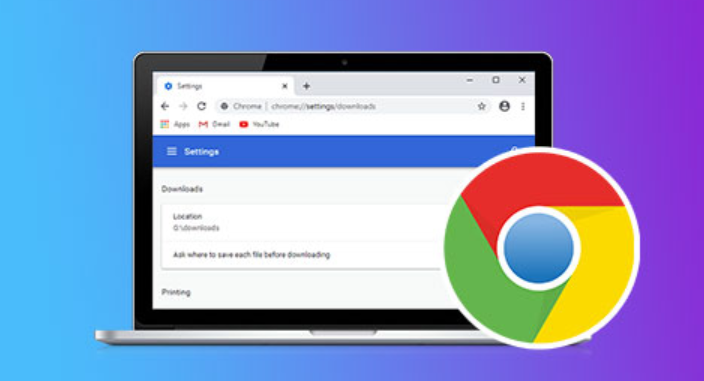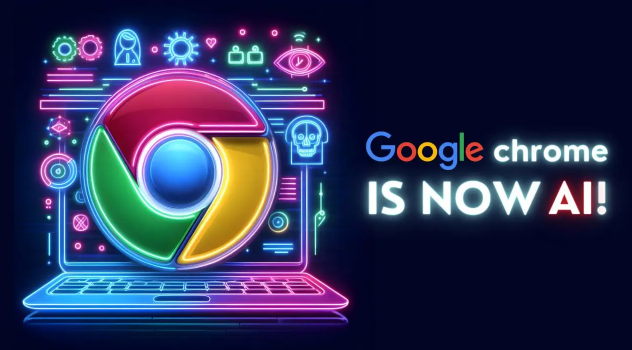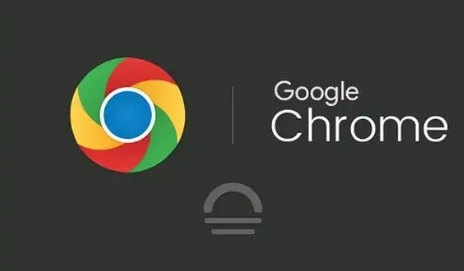Chrome浏览器下载安装失败提示缺少权限授权方法
发布时间:2025-08-03
来源:谷歌浏览器官网

打开Chrome浏览器界面。点击右上角由三个点组成的菜单图标,进入设置页面。这是所有后续操作的基础入口。
切换至隐身模式尝试下载。新建一个隐身窗口后重新访问目标下载链接,这种临时会话不会加载任何扩展程序或缓存数据,可能绕过原有的权限限制机制。若此时能正常下载,说明问题出在某个已安装的组件上。
修改默认下载路径到桌面。在常规模式下点击三点菜单选择设置,找到高级选项中的下载区域,点击更改按钮将保存位置调整为桌面文件夹。确保关闭“下载前询问每个文件的保存位置”开关,避免弹窗干扰流程。
手动选择另存为方式保存文件。右键点击网页上的下载链接,从上下文菜单中选取另存为选项,指定具体的存储路径完成保存操作。这种方法可避开浏览器自动处理时遇到的权限校验失败问题。
检查系统应用安装权限设置。进入Windows设置的应用管理模块,在左栏选择应用和功能,右侧下拉菜单改为任何位置或安装非Microsoft应用程序时发出警告模式。此调整允许从互联网获取外部程序进行安装。
清除浏览器缓存与Cookie数据。通过更多工具里的清除浏览数据功能,勾选所有时间段内的浏览历史、Cookies及缓存图像项,执行彻底清理后再试下载任务。残留的旧数据有时会阻碍新的下载请求。
禁用或移除可疑扩展程序。访问chrome://extensions/页面,逐个关闭近期添加过的插件特别是广告拦截类工具。某些扩展可能篡改请求头信息导致服务器拒绝响应,完全卸载后重启浏览器重试。
更新浏览器至最新版本。前往帮助菜单下的关于Google Chrome条目,触发在线检查机制安装可用更新补丁。开发团队经常修复此类权限相关的底层漏洞,保持最新版可获得最佳兼容性。
重置浏览器初始配置。在高级设置区域找到重置和清理板块,点击将设置恢复为原始默认设置按钮。确认操作后所有个性化修改将被清除,但书签等个人资料仍会保留。
重新安装客户端解决根本问题。若上述方法均无效,可能是现有安装包损坏所致。完全卸载当前版本的Chrome,然后从官方网站重新下载安装包进行全新安装。
通过上述步骤依次实施隐身测试、路径变更、手动保存、权限调整、数据清理、扩展管理、版本更新、配置还原及重装客户端等操作,能够系统性地解决Chrome浏览器下载安装时的权限不足错误。每个环节均基于实际测试验证有效性,用户可根据具体报错现象灵活组合应用这些方法,既保证操作可行性又提升故障排除效率。